- 1. Menu thực hiện
-
Các menu nhập/import từ tệp excel nằm ở từng phân hệ ở mục “Tiện ích”
- “Lấy tệp mẫu” từ phần mềm về.
- Nhập số liệu vào tệp mẫu.
- “Lấy dữ liệu” từ máy đưa vào phần mềm.
Ví dụ ở phân hệ bán hàng sẽ thực hiện tai menu: Bán hàng\Tiện ích\Nhập danh mục và số dư ban đầu từ Excel.
Sau khi chọn menu thực hiện, chương trình sẽ hiện lên danh sách các danh mục và số dư ban đầu có thể import số liệu vào phần mềm từ tệp excel.
Dịch chuyển con trỏ đến danh mục/số dư cần import số liệu và thực hiện các thao tác:
- 2. Lấy tệp mẫu (F3)
-
Dịch chuyển con trỏ đến danh mục/số dư cần import số liệu và nhấn “Lấy tệp mẫu”.
Chương trình hiện bảng cho phép đặt tên tệp và chọn thư mục lưu trữ tệp.
Sau khi “Save”, mở tệp vừa tải và nhập các thông tin theo mẫu.
Dòng đầu tiên là các tên các trường thông tin và mã của trường đó trong cơ sở dữ liệu.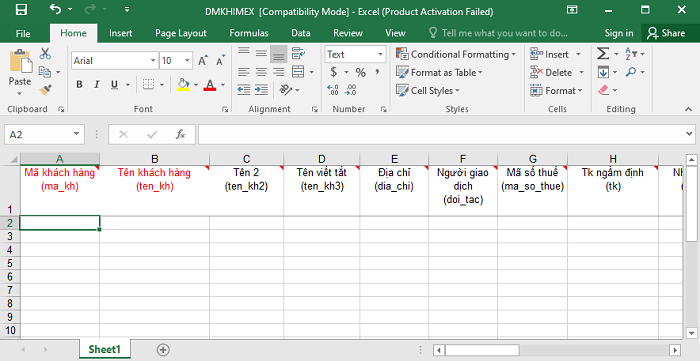
Những trường được bôi đỏ là những trường bắt buộc phải nhập thông tin.
Có thể xem tên tên tiếng Anh của cột khi rê chuột vào ô đó.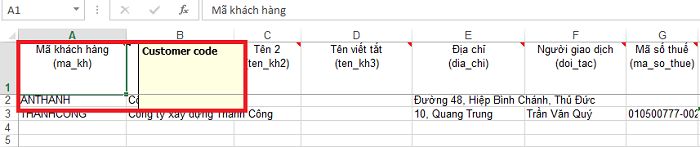
- 3. Nhập dữ liệu vào tệp mẫu
-
Mở tệp mẫu và nhập từng dòng hoặc copy từ file excel có sẵn vào tệp mẫu.
- Cột “Mã khách hàng” thì các giá trị mã không được trùng nhau.
- Các cột như “Tài khoản ngầm định”, “Mã điều khoản thanh toán”, “Nhóm khách hàng”… cần đúng như trong chương trình đã khai báo. Nếu không sau khi “Lấy dữ liệu” từ tệp excel vào phần mềm sẽ bị cảnh báo và không Import thành công.
Khi nhập dữ liệu vào tệp excel cần phải tuân thủ các quy định như khi nhập vào phần mềm. Ví dụ, đối với danh mục khách hàng, nhà cung cấp: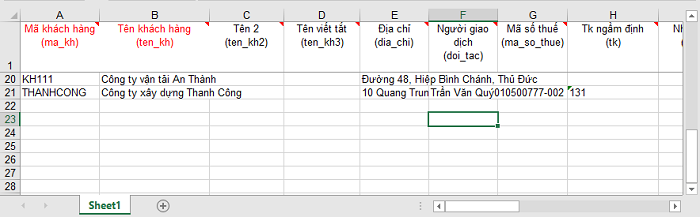
- 4. Lấy dữ liệu (F4)
-
Tại dòng danh mục hoặc số dư cần import số liệu bấm vào biểu tượng “Lấy dữ liệu” để lấy tệp dữ liệu đã nhập ở trên.
- 0 - Không: Chương trình bỏ qua các dòng trùng này trong tệp excel và giữ nguyên thông tin ở danh mục trong phần mềm.
- 1 - Có: Các dòng thông tin trong tệp excel được chép đè lên các thông tin danh mục trong phần mềm ở các mã trùng.
Khi này, chương trình hiện lên màn hình để chọn tệp dữ liệu.Dữ liệu cần chuyển
Chương trình hiện lên tên của dòng hiện thời - danh mục hoặc số dư mà người dùng đang import dữ liệu.
Tên tệp dữ liệu
Gõ đường dẫn chứa file dữ liệu hoặc tìm bằng nút 3 chấm “...”.
Sau khi chọn đúng đường dẫn file, có thể xem trước file bằng nút “Xem”.Bảng mã ký tự sử dụng
1 - Unicode, 2 - TCVN3.
Có một số trường hợp thì mã ký tự sử dụng trong tệp excel vẫn đang dùng là mã TCVN3, khi này ta phải chỉ rõ bộ mã sử dụng này để phần mềm chuyển đổi sang mã ký tự unicode.
Chép đè mã đã có
Khi import danh mục và số dư ban đầu vào thì có thể xảy ra có những mã trong tệp excel trùng với mã đã có trong chương trình.
Nếu các dữ liệu đưa vào đúng theo mẫu thì sau khi Import thành công, chương trình thông báo “Chương trình đã thực hiện xong”.
Lúc đó, các dữ liệu của người dùng đã được đưa vào chương trình. Có thể vào menu tương ứng để kiểm tra dữ liệu.
Nếu file dữ liệu bị nhập sai, chương trình sẽ đưa ra thông báo (tùy theo lỗi sai) và hủy bỏ dữ liệu đưa vào.
Người dùng dựa vào thông báo của chương trình để chỉnh sửa lại các dữ liệu trong excel, sau đó thực hiện lại thao tác “Lấy dữ liệu”.
Khi mới bắt đầu sử dụng phần mềm, người sử dụng có thể có sẵn một số danh mục và số dư ban đầu trên excel hoặc export ra tệp excel từ phần mềm khác. Khi này, ta sử dụng chức năng nhập/import từ tệp excel để đưa danh mục và số dư ban đầu vào hệ thống.
Chương trình có sẵn các mẫu tệp excel cho từng loại danh mục và số dư ban đầu. Người sử dụng tải mẫu này về, copy số liệu chuyển vào tệp mẫu này và sau đó import vào phần mềm.
Như vậy, ta có thể đưa hàng loạt danh mục và số dư vào phần mềm một cách nhanh chóng mà không cần nhập thủ công từng dòng dữ liệu.
Video import danh mục, số dư, chứng từ từ excel: